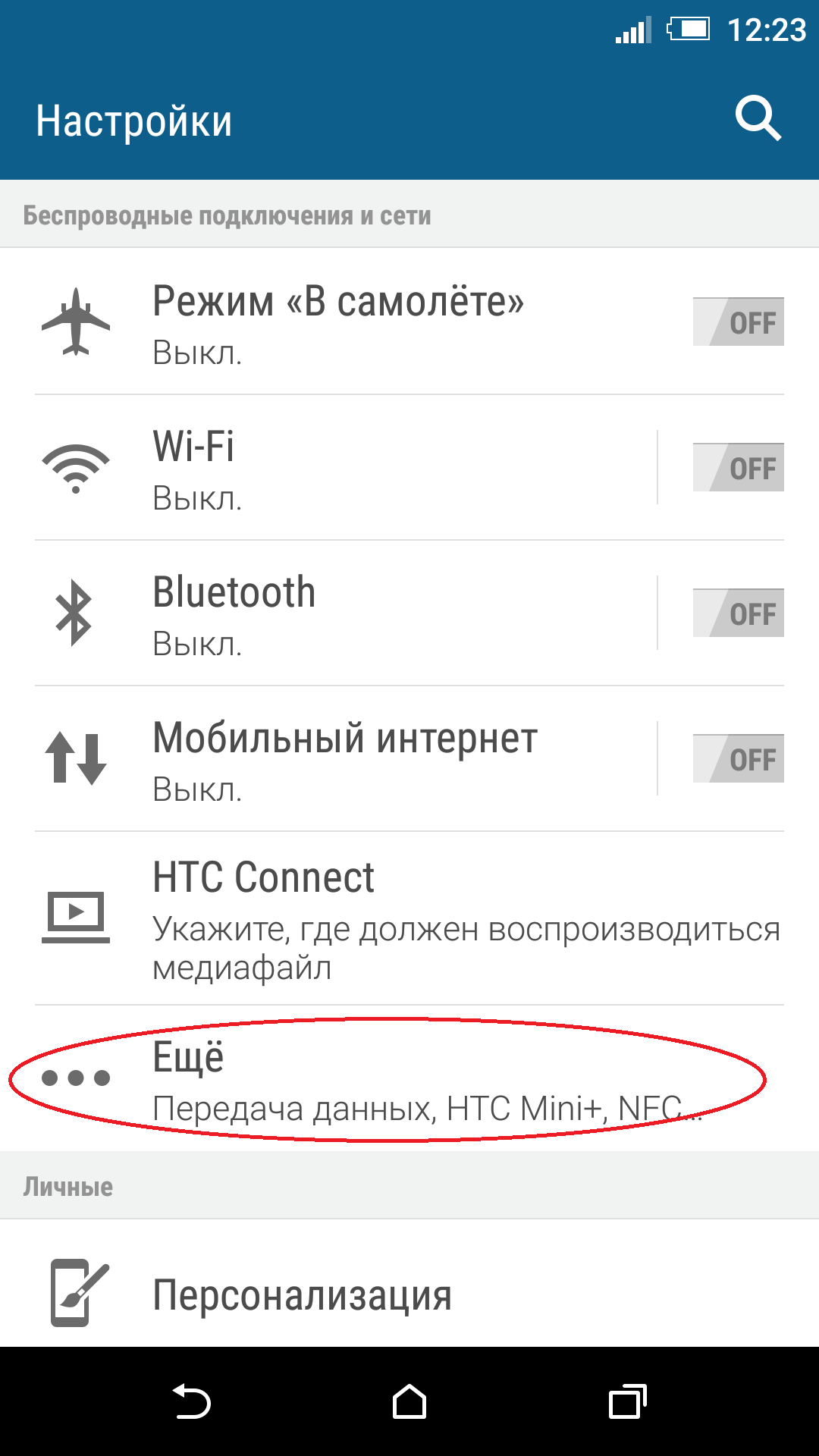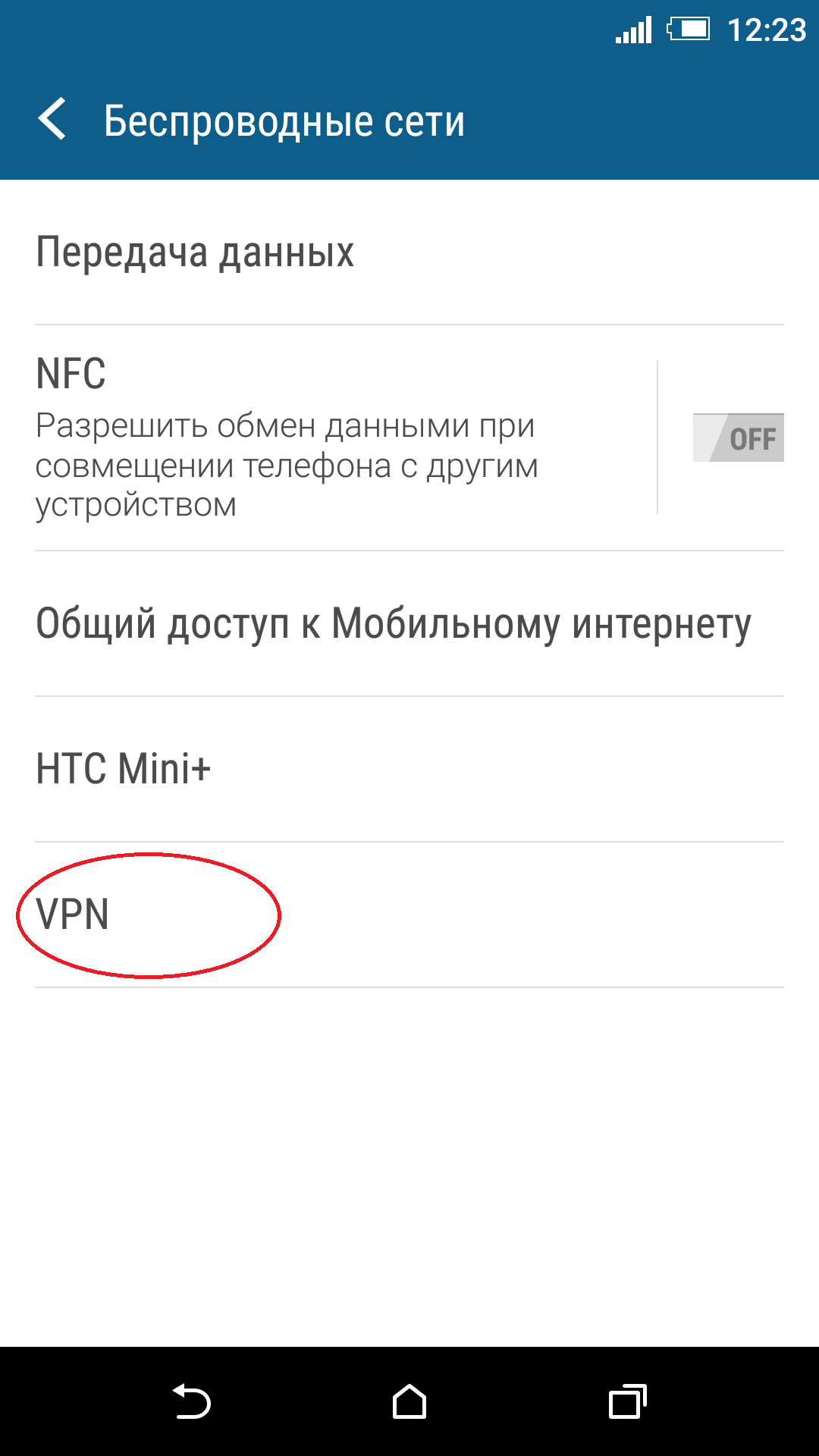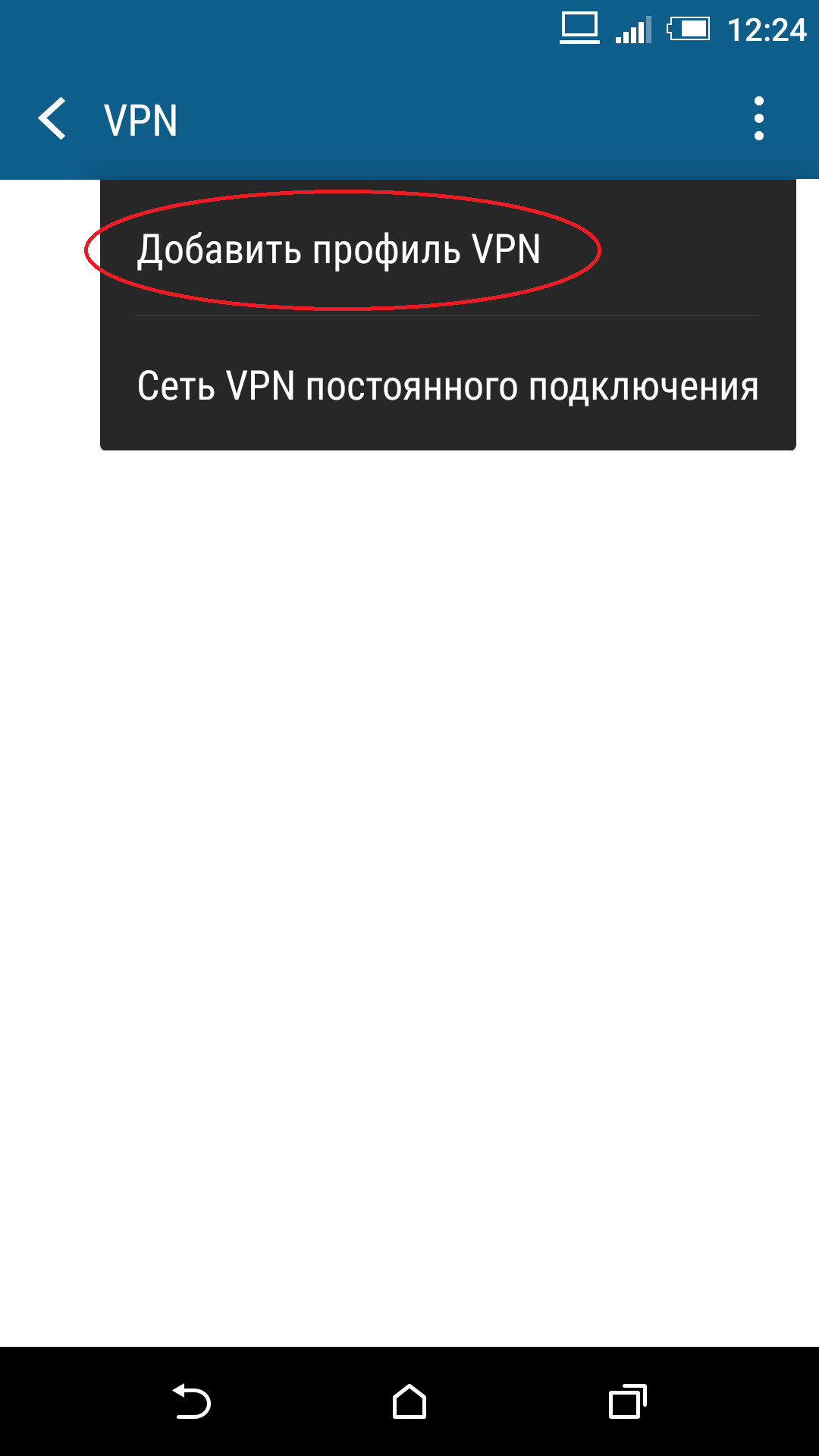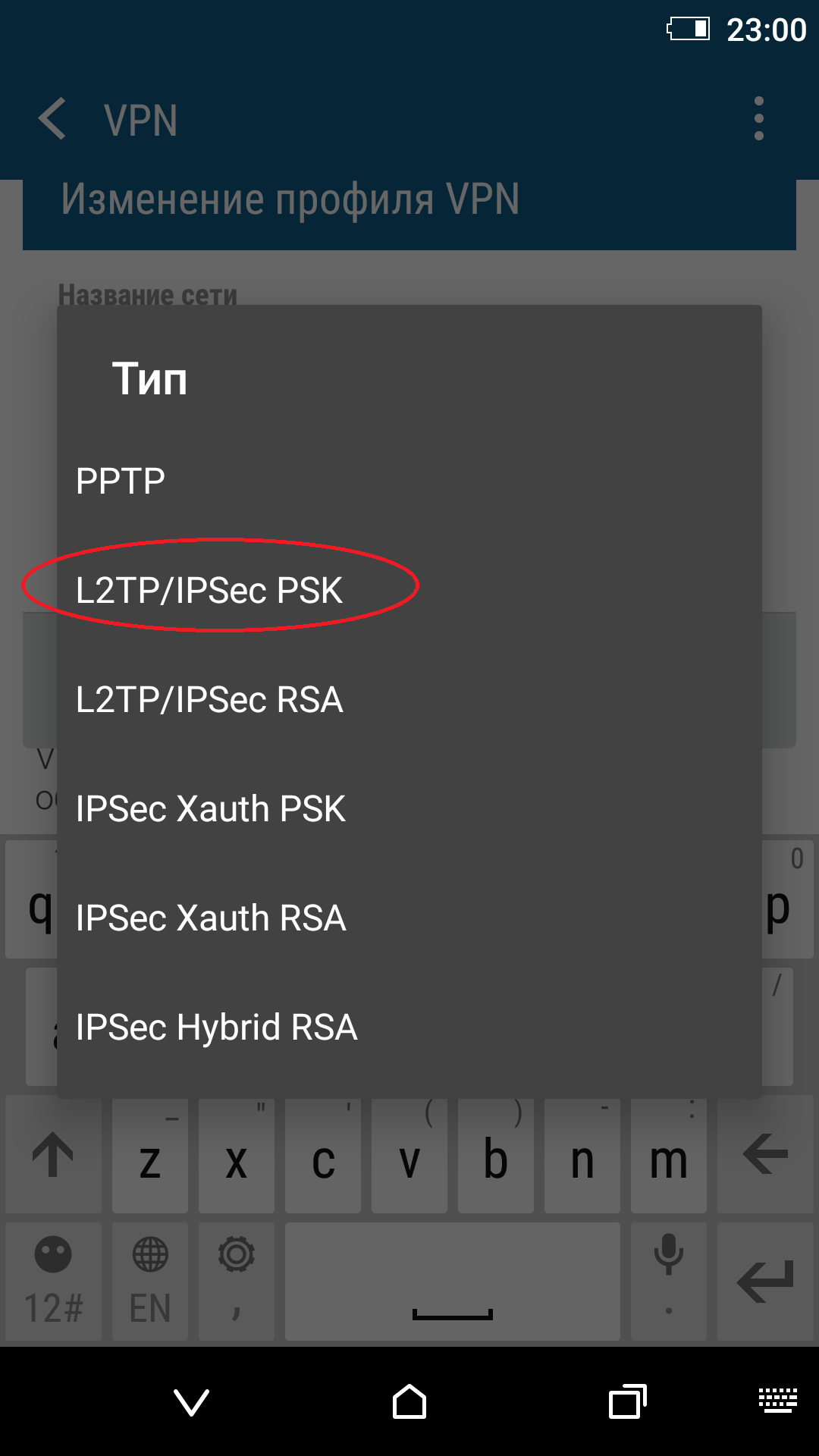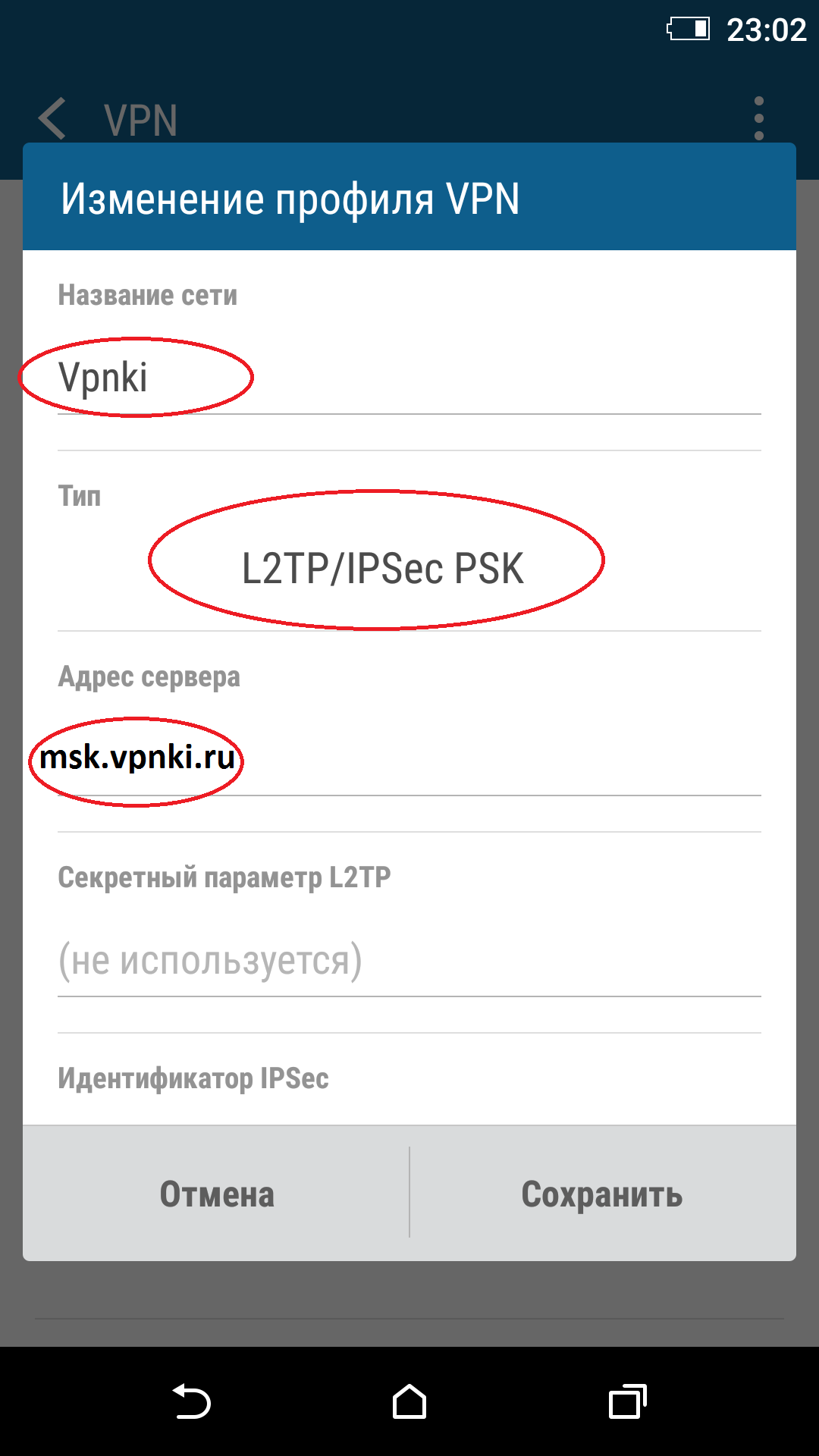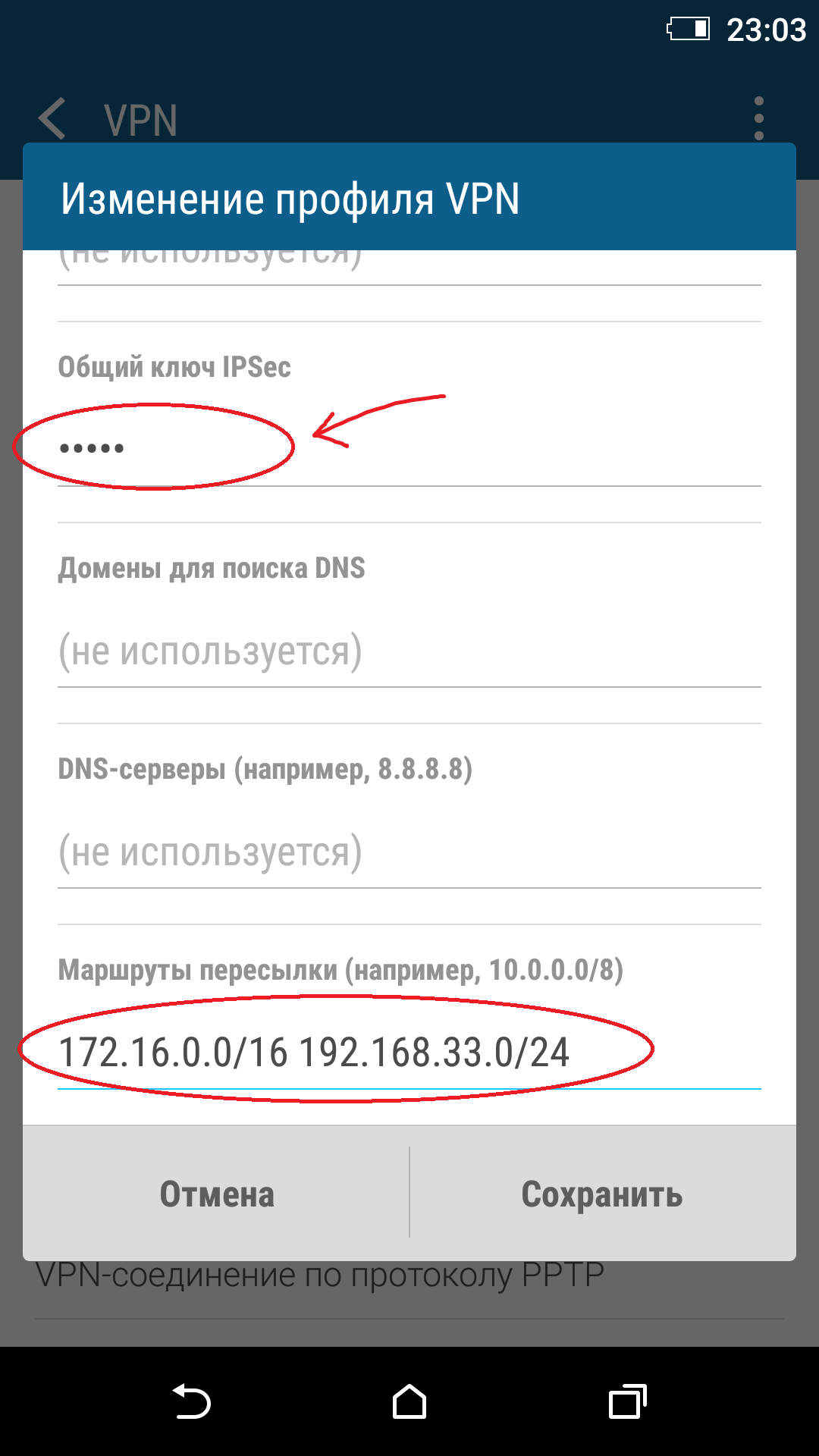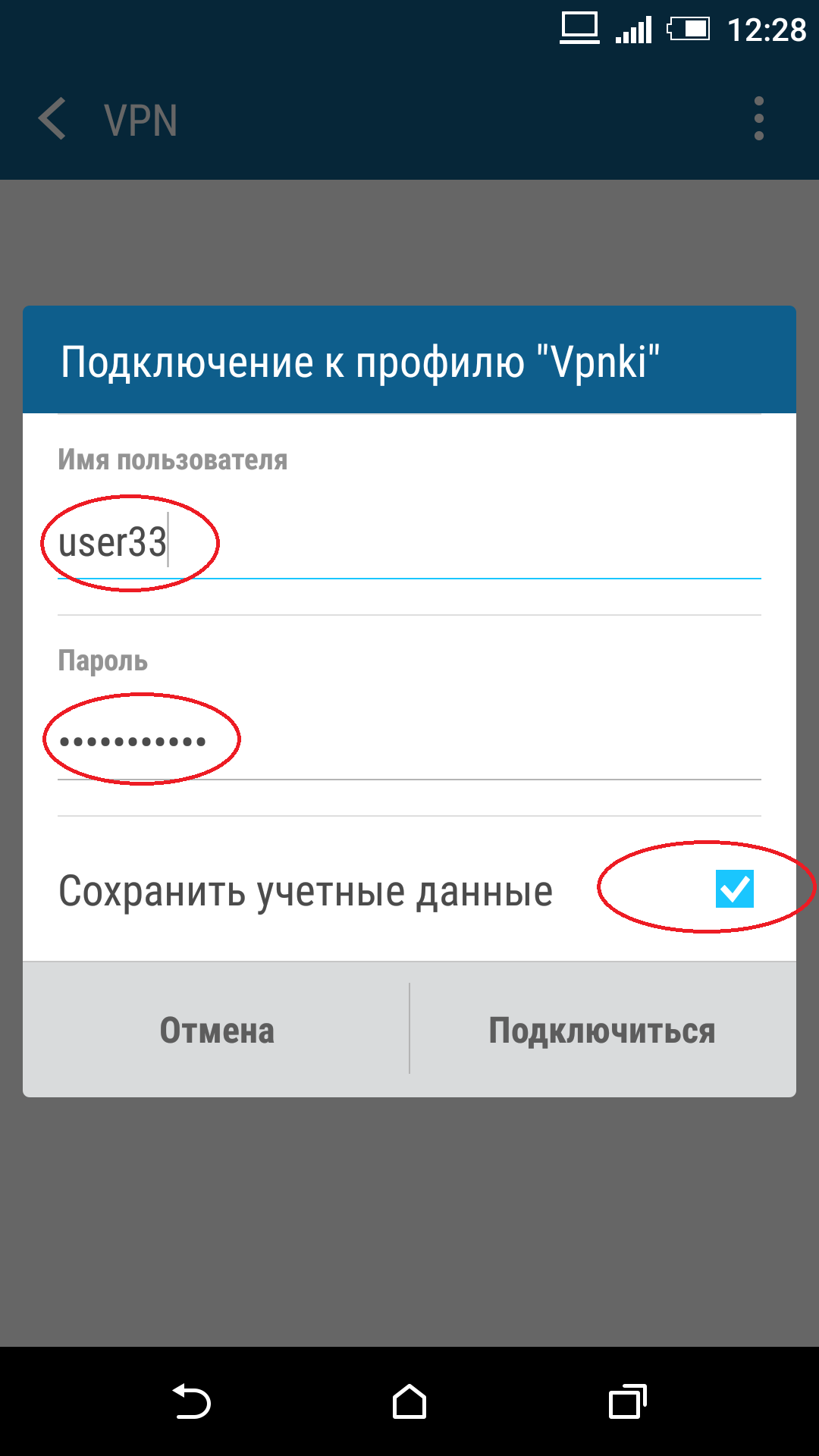- Настройка L2TP через IPsec на Android
- Обзор VPN-клиентов для Android 4.x
- Актуальность темы
- VPN и Android, трудное детство
- Про выбор софта
- НАСТРОЙКИ ANDROID 6.0 L2TP
- для работы с VPNKI по протоколам L2TP и IPsec
- How to manually set up ExpressVPN on your Android device (L2TP/IPsec)
- Jump to…
- 1. Find your ExpressVPN account credentials
- 2. Set up the VPN Configuration
- Uninstall the VPN configuration
Настройка L2TP через IPsec на Android
пошаговая инструкция с картинками
В настоящей инструкции мы продемонстрируем настройку смартфона на базе операционной системы Android для создания VPN-соединения по протоколу L2TP/IPsec к удаленному серверу. При помощи этого VPN-подключения пользователи мобильных устройств смогут получить защищенный доступ к ресурсам корпоративной сети.
Для создания VPN-подключения по протоколу L2TP на Аndroid устройстве Вам нужны:
- смартфон или планшет на базе операционной системы Аndroid;
- логин и пароль;
- пароль Set IPSec pre-shared key;
- адрес удаленного сервера.
Ищите VPN провайдера? Мы поможем с выбором!
Посмотрите наш рейтинг VPN сервисов с 5-ю лучшими предложениями на рынке.
Если все из вышеперечисленного Вы подготовили, то в этом случае можно приступать к настройке VPN-соединения для Аndroid.
1. Что бы создать подключение VPN Вам необходимо зайти в меню «Settings» («Настройки»), затем перейти в меню «Wireless & networks» («Беспроводные сети»), после чего кликаете по пункту «VPN settings» («Настройки VPN») и попадаете в меню «Add VPN» («Создать VPN подключение»)
2. В этом меню следует выбрать «Add L2TP/IPSec VPN» («Добавить L2TP/IPSec VPN»), где нужно указать настройки создаваемого L2TP VPN.
- в строке VPN name прописываете любое удобное Вам имя подключения;
- в строке Set VPN Server прописываете IP-адрес VPN-сервера;
- в строке Set IPSec pre-shared key указывает секретный ключ.
После этого нажимаете кнопку «Save» («Сохранить»), что бы сохранить введенные настройки
3. Далее запускаем созданное подключение L2TP VPN
4. При первом запуске следует указать Ваше имя пользователя «Username» («Имя») и пароль «Password» («Пароль»). Что бы не вводить имя пользователя при каждом подключении, можно поставить «галочку» напротив поля «Remember username» («Запомнить имя»)
5. Если все сделано правильно, то на экране своего смартфона или планшета Вы сможете увидеть статус VPN-подключения «Connected» («Подключиться»)
На этом настройка VPN-соединения по протоколу L2TP для устройств на базе Аndroid завершена. Если вдруг при повторном подключении к VPN устройство не может установить связь, следует перезагрузить аппарат, так как в ОС Android разрыв соединения L2TP VPN осуществляется не всегда правильно.
Источник
Обзор VPN-клиентов для Android 4.x
Актуальность темы
Не секрет, что последние тенденции в области регулирования сети Internet пугают любителей свободы и анонимности ( например блокировка YouTube в Дагестане). Даже на хабре с завидной постоянностью появляются топики с информацией как настроить VPN сервер для личных нужд . Добавляем сюда то, что существует большое количество ресурсов, которые недоступны с определенных территорий, но которые представляют определенный интерес для пользователей, например интернет кинотеатр Hulu.com, интернет-радио Spotify и Pandora. И даже интернет-кинотеатр ivi.ru не дает пользователям не из России получить доступ к своему контенту.
Не стоит забывать и о такой функции VPN как защита данных на «последней миле». Это особенно полезно тем, кто часто путешествует и подключается к сети из различных мест. Уверенности в том, что WiFi точка доступа безопасна, а не предоставляется например злоумышленником с целью перехвата данных быть не может, так как назвать точку Beeline-Free-Wifi особого ума не надо, а большинство пользователей не полезут проверять действительно ли это Beeline или нет.
Вобщем если вы все еще считаете, что VPN вам не нужен, то дальше можно и не читать.
VPN и Android, трудное детство
Несмотря на то, что Android базируется на Linux, ситуация с VPN в ранних версиях андроид является плачевной. Всему виной поразительная нерасторопность Google в плане исправления некоторых ошибок. Проблемы с VPN на старых версиях Android собственно две:
1. Шифрование в PPtP не работает. Совсем. Подключение устанавливается, некоторое время работает, после чего благополучно умирает, и никакие данные не идут. Этот баг хорошо известен, и даже есть большой топик в трекере гугл по сломанного PPtP. Есть сообщения, что в версиях 2.3.7 это поправили, но я увы не тестировал, так как обновился.
2. Особенность работы L2TP/IPsec. Дело в том, что установка ключа подключения идет через key-storage. И при помещении ключа в хранилище учитывается приложение, которое добавило ключ. НО, при самом подключении запрос ключа идет от пользователя system, а так как ключ был сохранен от имени VPN клиента, то любой запуск VPN с L2TP/IPsec завершается неудачей. Ключа нет.
Но не все так печально. В новой версии Android, Google анонсировали новый API — VpnService. Он позволяет реализовывать собственные VPN протоколы и обмениваться с системой трафиком через специальные интерфейсы ( по сути через TUN). И все вроде бы замечательно, но и тут не обошлось без бочки дегтя в ложке меда, а именно — TUN-драйвер отсутствует на целой армии устройств:
— планшеты Amazon Kindle;
— многие устройства от Sony;
— большинство китайских планшетов.
Вобщем если ваше устройство относится к одному из перечисленных классов устройств, скорее всего VPN у вас работать не будет.
Небольшое лирическое отступление: если ваш Android девайс рутован, то можно поставить TUN драйвер и на Android 2.x и на 4.х, но в данном обзоре я намеренно упускаю подобный софт, и если будет интерес, то рассмотрю его в следующем обзоре.
Про выбор софта
Выбор софта производился крайне простым способом — поиск по Google Play c Asus Transformer по запросу VPN. Участники обзора:
— Hotspot Shield VPN;
— Vpn One Click;
— Hideman VPN;
— PandaPow VPN;
Но обо всем по порядку.
Hotspot Shield VPN
Я не ошибусь если назову HSS отцами бесплатного VPN. Думаю мало людей, которые не пользовались их сервисом. Но сразу к делу:
Плюсы
— не надо регистрации. Вообще. Запустил и оно работает. Серьезный софтверный подход.
— есть виджет для быстрого подключения. Увы его дизайн сильно выбивается по внешнему виду. Но он есть и это хорошо.
— абсолютная бесплатность. Единственное, что по идее будут показывать рекламу. Но я ее нигде не видел. Возможно еще не внедрили.
— хорошая скорость (мне выдавало 4 мегабита при включенном VPN)
Минусы
— жутковатый дизайн. Совершенно не влезает в стилистику Android.
— несмотря на то, что сервера в США, иногда могут потребоваться другие страны (например UK для BBC iPlayer). Но увы выбора стран нет.
— жуткая, гадкая плашка, которая висит в трее и никак не убирается. Совсем. Портит трей одним своим внешним видом. Видимо из-за этой плашки HSS единственная программа у которой есть кнопка Де-инсталлировать прямо на главном экране.
Цены
За версию без рекламы (которой и так сейчас нет), просят $1.99 в месяц или $19.99 в год.
Вывод
Добавить выбор стран и убрать эту жуткую плашку в трее. А так решение на каждый день для большинства пользователей.
Vpn One Click
Исключительно простая программа, которая на главном экране сразу показывает список доступных стран для подключения. Единственная проблема, в бесплатном режиме можно подключаться только к рандомному серверу, и нельзя жестко указать какая страна вам нужна. При запуске сразу добавляет подписку на год.
Плюсы
— простая в использовании, бесплатная на год ( а через год уже и устройство можно заменить);
— есть разные страны, чего не хватало в HSS;
Минусы
— нет нормальной индикации в программе, что подключение прошло успешно;
— в бесплатном режиме нельзя выбрать конкретную страну.
Цены
Очень демократичные цены: $2.99 за 3 месяца и $8.99 в год. Можно оплатить Liberty Reserve (любители анонимности ликуют) и Paypal.
Вывод
В бесплатном режиме как HSS, единственное отличие то что страна может быть не США. Немного не очевидный интерфейс, но в целом достойная альтернатива HSS.
Hideman VPN
Программа сделана в стилистике Android. Большая зеленая кнопка не попасть в которую невозможно. Регистрация не требуется. Дают 5 часов в неделю. Остальное увы за деньги.
Плюсы
— симпатично, удобно;
— есть выбор стран;
— есть виджет для подключения. Симпатичнее чем у HSS.
Минусы
— всего 5 часов бесплатно. Для тех кто постоянно будет пользоваться VPN использование без платной подписки невозможно.
Цены
От $2.9 в месяц до $24.9 в год, что дороже HSS и VPN One Click.
Вывод
Хороший вариант для периодического использования. Постоянно пользоваться без покупки увы нельзя.
PandaPow
Сайт: pandapow.co
Google Play: play.google.com/store/apps/details?id=com.pandapow.vpn 
По правде говоря этого софта вообще в обзоре быть не должно. Я сначала выбрал набор софта, а когда поставил PandaPow понял, что эта программа по сути просто копирует пароль подключения в буфер обмена, и настраивать доступ надо вручную, одним словом useless.
Итоги
Вобщем мои надежды на большое количество качественного VPN софта для не-рутованных Android девайсов рассыпались в пух и прах. Тем не менее, если выбирать из представленного в обзоре софта, то я оставил три программы на своем устройстве. Каждый выполняет свою роль:
— HSS — продолжительный серфинг в незащищенных сетях, доступ к USA-only ресурсам;
— Vpn One Click и Hideman VPN для случаев когда нужны не US-адреса, и надо получить IP-какой либо другой страны.
Источник
НАСТРОЙКИ ANDROID 6.0 L2TP
для работы с VPNKI по протоколам L2TP и IPsec
0. Перед началом настройки имейте ввиду:
— Android не использует протокол DHCP для получения адресов и маршрутов, а это означает, что вам необходимо настроить маршруты вручную (в конце инструкции)
— вы не сможете увидеть ответ Android на команду ping с нашей страницы «Инструменты», так как Andoid не отвечает на подобные запросы по туннельному интерфейсу
1. Войдите в пункт меню настроек
2. Выберите пункт меню «Еще», а затем в нем выберите пункт «VPN»
3. Создайте новый профиль VPN-соединения с именем VPNKI и протоколом L2TP/IPSec PSK (для информации PSK — аутентификация по ключу, RSA — по сертификату):
4. Введите адрес сервера VPN — vpnki.ru и ВАЖНО! введите «Общий ключ IPSec» — vpnki
5. Так как VPN-соединения в Andoid 6.0 не обладают возможностью получения маршрутов и адресов по протоколу DHCP то для корректной работы вам необходимо указать:
- маршрут к служебным адресам VPNKI — 172.16.0.0/16
- маршрут к адресам в «другом вашем туннеле», например 192.168.33.0/24 если адреса в вашей домашней сети такие
6. Теперь осталось только подключиться и указать «Имя пользователя» и «Пароль», полученные вами на своей домашней странице службы vpnki.ru
Если что-то не так, то ознакомьтесь с этой инструкцией по поиску неисправностей.
PS: В целях борьбы с зависшими сессиями мы принудительно отключаем пользовательские туннели с протоколами PPTP, L2TP, L2TP/IPsec через 24 часа после установления соединения. При правильной настройке соединения должны автоматически переустановиться.
Наша система будет работать с многими типами домашних и офисных маршрутизаторов. Более подробно смотрите в разделе по настройке оборудования, а начать настройку лучше с этого примера.
Источник
How to manually set up ExpressVPN on your Android device (L2TP/IPsec)
Последнее обновление: 19 августа 2021
Нужна VPN для Android?
Нравится ExpressVPN? Хотите месяц бесплатно?
This tutorial will show you how to manually configure a VPN connection on your Android device using the L2TP/IPsec protocol.
Not all ExpressVPN locations may be available for manually configured connections. To use the full list of VPN locations, use the app setup.
Important: L2TP/IPsec provides weak security benefits and should only be used for anonymization or for changing locations. If you are located in a country with a high level of internet censorship, you are recommended to use the ExpressVPN app for a more stable VPN connection. Using Android 5.0 and above? Follow this setup guide to use the ExpressVPN app for Android.
Jump to…
1. Find your ExpressVPN account credentials
On your Android device, go to the ExpressVPN setup page. If prompted, enter your ExpressVPN credentials and tap Sign In.
Enter the verification code that is sent to your email.
Select L2TP/IPsec.
This will show you your username, password, and a list of server addresses around the world.
Keep this browser window handy. You will need this information for the setup later.
2. Set up the VPN Configuration
Note: Different Android devices have different user interfaces, depending on the manufacturer. If your device interface looks drastically different from the one shown in our steps below, contact the ExpressVPN Support Team for immediate assistance.
On your Android device, tap Settings > Connections > More connection settings. (For other versions of Android, this might be Settings > More… > Wireless & Networks.)
Tap VPN. Then tap and Add VPN Profile. (For other versions of Android, tap
)
On the Edit VPN profile screen, enter the following:
- Name: Enter any name that will help you recognize your VPN connection. It might be helpful to enter the location name (e.g., ExpressVPN LA).
- Type: Select L2TP/IPSec PSK.
- Server address: Enter one of the server addresses provided (e.g., la-abc-abcd.abcde.com).
- L2TP Secret: Leave this field blank.
- IPSec identifier: Leave this field blank.
- IPSec pre-shared key: Enter 12345678.
- DNS search domains: Leave this field blank.
- DNS servers (e.g. 8.8.8.8): Leave this field blank.
Then tap Save.
Tap the VPN profile you just created.
Enter the username and password you found earlier. Make sure Save account information is ticked. Then tap Connect.
Congratulations! You should now be connected to the VPN.
To check if you have successfully connected to ExpressVPN, tap the VPN profile. If it says, “VPN is connected,” your connection is working.
To disconnect, tap Disconnect.
Uninstall the VPN configuration
To uninstall the VPN configuration from your Android device, go to your VPN profile page. Tap and hold your existing VPN profile.
Tap Delete Profile.
Эта статья помогла вам?
We’re sorry to hear that. Let us know how we can improve.
A member of our Support Team will follow up on your issue.
Источник